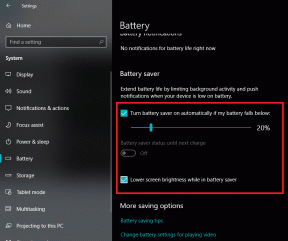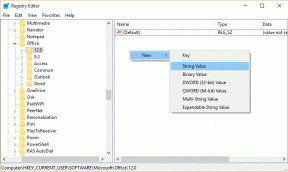GT for begyndere: Sådan opretter du en blog på Wordpress.com
Miscellanea / / February 10, 2022
Et af de mest populære ord i ordbogen over internetudtryk i dag er Blog. Nogle mennesker bruger det til et kald som at skrive en personlig dagbog eller vise deres kreative evner, mens nogle tager det som et erhverv.
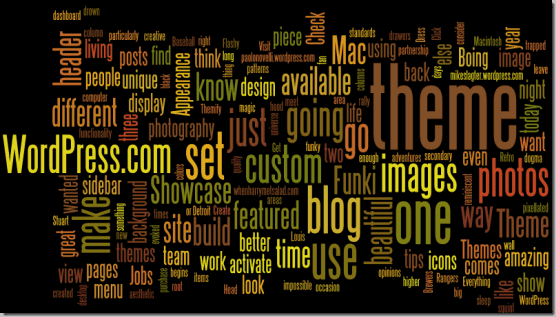
Denne side er selvfølgelig også en blog. Det kan være en smule sofistikeret, fordi det kører som en forlagsvirksomhed med et team af forfattere, men det er ikke ensbetydende med, at I derude ikke uden videre kan oprette en egen blog. Tidligere har vi diskuteret, hvordan du hurtigt kan oprette en blog med Tumblr, med Posterous og oprettelse af personlige sider med Flavours.me.
Så der er mange måder at hurtigt komme i gang med at blogge, men hvis du vil nyde lidt mere fleksibilitet og tilpasning, vil jeg foreslå WordPress. Det er næsten 5 år nu, at jeg bruger WordPress til min blog, og tro mig, det har aldrig svigtet mig.
Hvis nogen spørger mig, hvad der er godt i WordPress, vil jeg sige alt. Uanset om du er nybegynder eller professionel, kan WordPress passe til alles behov. Det er gratis, nemt at bruge, sikkert, meget tilpasseligt og har det bedste bloggerfællesskab til at støtte det.
I denne artikel vil vi diskutere, hvordan du opretter en blog med WordPress.com, den nemmere og mere udbredte version. Det tilbyder også en selv-hostet version på WordPress.org men det er uden for rammerne af denne artikel og ikke beregnet til gennemsnitlige computerbrugere.
Oprettelse af bloggen
Trin 1: Besøg WordPress hjemmeside og klik på orange knap, som siger Kom i gang her.

Trin 2: På den næste skærm skal du give din blog et navn. Du kan nemt få et WordPress-underdomæne gratis, men hvis du vil have premium-domæne som .com eller .net, er der også en mulighed for det. Angiv også dit ønskede brugernavn, adgangskode og en gyldig e-mailadresse, og klik på næste.
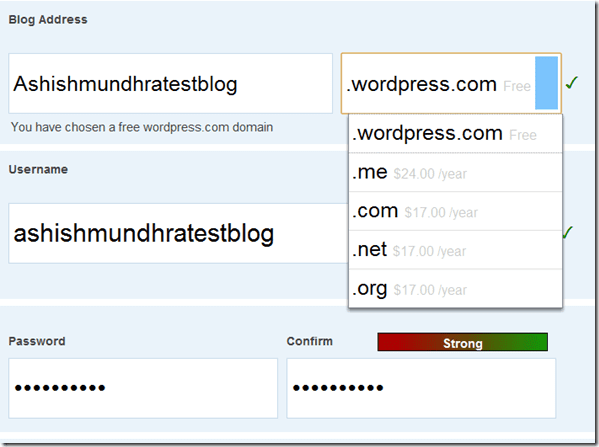
Trin 3: Din blog er næsten klar; du skal nu klikke på bekræftelseslinket i mailen sendt til dig af WordPress.
Når den nye WordPress.com-blog er blevet oprettet, kan du logge ind med dine loginoplysninger på http://wordpress.com.
WordPress Dashboard Det første kig
Så snart du klikker på bekræftelseslinket, bliver du ført til dit WordPress blog-dashboard. Dashboard er din blog back-end, hvorfra du kan skrive nye indlæg og kontrollere mange vigtige indstillinger og funktioner.
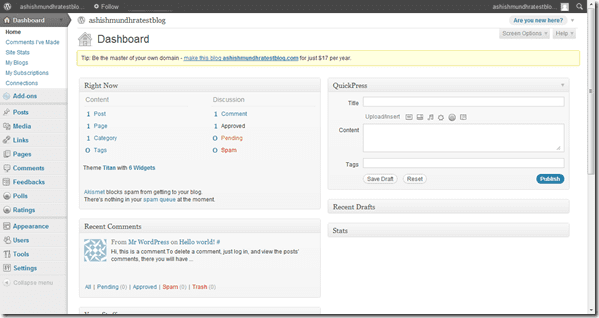
Til venstre på Dashboardet indeholder alle muligheder for at konfigurere din blog, som at komponere indlægget, oprette brugerprofil, ændre tema og andre lignende relaterede indstillinger. På højre side kan du se dine indlæg og kommentarstatistik, dit aktuelle temanavn og seneste kommentarer på din blog, inklusive den, der afventer, en hurtig pressesektion og over alle besøgende optegnelser.
Næste gang du vil logge ind på dit Dashboard, kan du bruge linket http://.wordpress.com/wp-admin
Profil, tema og generelle indstillinger
Ja, det er de første to ting, der skal tages hånd om. Klik på for at redigere din profil Brugere i venstre sidebjælke og klik på rediger ud for dit brugernavn.

Du kan nu udfylde de respektive felter for at udfylde din profil med alle dine kontaktoplysninger. For at tildele din profil en global avatar, du kan bruge Gravatar.
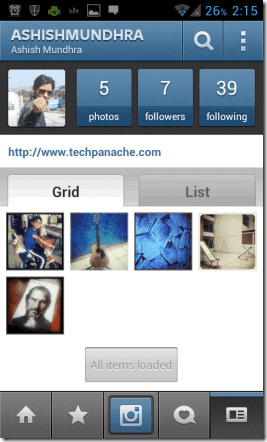
Klik nu videre Udseende—>Temaer og vælg det af de mange tilgængelige temaer, som du synes vil passe bedst til din blog. Du kan forhåndsvise dit tema, før du forpligter dig til noget. Der er også mange premium-temaer tilgængelige, men de kommer med et prisskilt.

Klik endelig på indstillinger i højre sidebjælke og konfigurer webstedets titel, tagline og dato/klokkeslæt.

Oprettelse af det første indlæg
Endelig den ene ting, du ventede på så længe: at skrive dit første blogindlæg. For at oprette et klik på Indlæg ->Tilføj nyt.
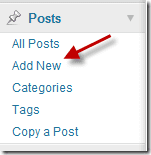
Du kommer nu til en side, der ser sådan ud.

Lad os starte med at indtaste en fængende titel til dit blogindlæg.

Du kan nu skrive hoveddelen af indlægget. Her kan du indsætte billeder og videoer, formatere din tekst og tilføje links. Hvis du ikke er fortrolig med den visuelle editor, kan du klikke på HTML for at få HTML-editoren.
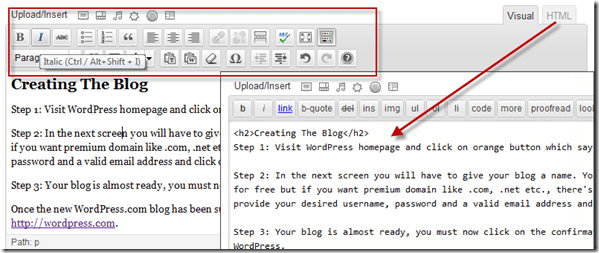
Du bør nu kategorisere dit opslag og tilføje nogle gyldige tags til det.
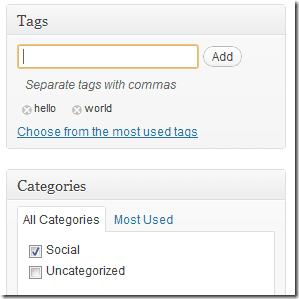
Til sidst kan du trykke på udgiv-knappen for at offentliggøre dit blogindlæg med det samme. Hvis du vil planlægge dit indlæg, er der også en mulighed for det.
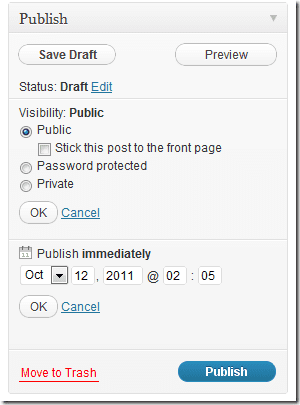
Du kan nu besøge frontend-sektionen af din blog (det faktiske websted, som det ser ud på nettet) og se dit første blogindlæg.
Nå, dette er kun begyndelsen, der er ingen ende på, hvad du kan gøre der, så du er velkommen til at udforske hvert et hak og hvert hjørne af dit Dashboard. Hvis du finder denne vejledning nyttig, så sørg for at dele den med dine venner, så de også kan komme i gang med at oprette deres egne blogs.
Sidst opdateret den 2. februar, 2022
Ovenstående artikel kan indeholde tilknyttede links, som hjælper med at understøtte Guiding Tech. Det påvirker dog ikke vores redaktionelle integritet. Indholdet forbliver upartisk og autentisk.